Một trong những dấu hiệu rõ ràng của hiện tượng CPU tăng cao bất thường là khi quạt tản nhiệt luôn vận hành hết công suất. Lúc này, việc CPU quá nóng sẽ khiến thiết bị chạy chậm đi và gây ra nhiều phiền phức cho bạn.
Ngoài ra, nếu bạn chơi game và gặp phải tình trạng giật lag liên tục, hoặc ứng dụng bỗng nhiên ngừng phản hồi dù đã thực hiện lệnh mới thì nhiều khả năng máy tính cũng đang có dấu hiệu CPU tăng cao bất thường. Vậy phải làm sao để khắc phục tình trạng này?
Bạn đang đọc: Nên làm gì nếu CPU tăng cao bất thường hoặc CPU quá nóng?

Tắt máy đi và khởi động lại
Thao tác khởi động sạch PC/laptop luôn được khuyến khích thực hiện trong mọi trường hợp gặp phải trục trặc về kỹ thuật. Thực tế cho thấy hành động tưởng chừng đơn giản này lại giúp xử lý khá nhiều vấn đề. Do cơ chế của việc khởi động lại sẽ giúp xóa tệp tạm thời nên sẽ khắc phục tốc độ những tiến trình vốn đã bị chậm khi phải vận hành trong thời gian dài.
Đóng các tiến trình và mở lại
Để biết được tiến trình hoặc phần mềm nào là nguyên nhân khiến CPU tăng cao bất thường, bạn sẽ cần đến sự giúp sức của Task Manager, cách thực hiện như sau:
- Bước 1: Nhấn tổ hợp phím Ctrl + Shift + Esc để kích hoạt Task Manager.
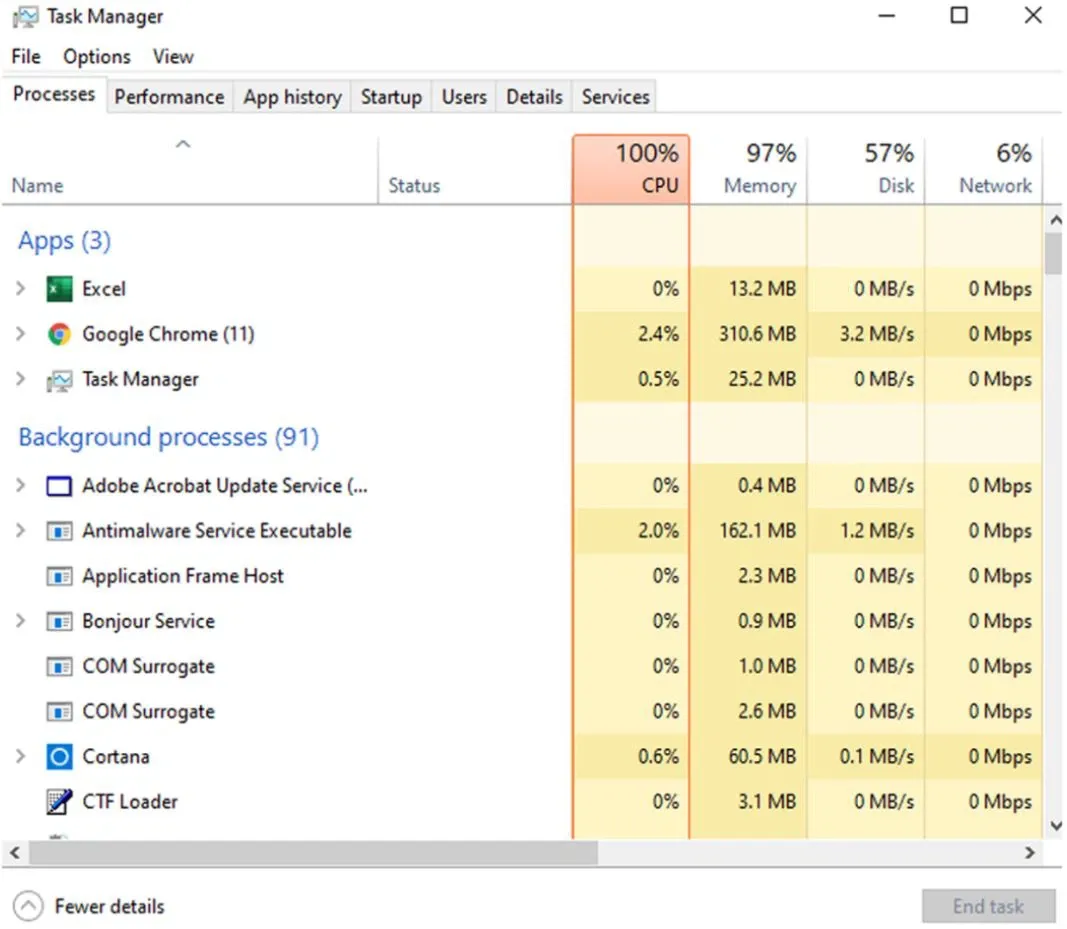
- Bước 2: Tại mục Processes, bạn quan sát trong cột CPU là sẽ thấy đâu là nguyên nhân khiến CPU quá nóng. Lúc này, bạn click vào ứng dụng hoặc tiến trình khiến CPU tăng cao bất thường (về phần trăm) và chọn End task.
Trong trường hợp hiện tượng CPU tăng cao xảy ra hàng ngày, bạn hãy thử đóng mọi chương trình chạy nền cùng với những tab trình duyệt không cần thiết rồi quan sát trong Task Manager xem tình hình có được cải thiện hay không. Ngoài ra, bạn cũng nên quan sát nhiệt độ CPU bao nhiêu để xem liệu CPU có đang quá nóng hay không.
Lưu ý là không nên dừng những tiến trình như explorer.exe hoặc winlogon.exe.
Cập nhật BIOS
Trong trường hợp phương thức trên không giúp giải quyết vấn đề, bạn hãy tiến hành cập nhật BIOS để giảm thiểu những rắc rối về tương thích có thể dẫn đến tình trạng CPU tăng cao bất thường. Cách thực hiện như sau:
- Bước 1: Click vào menu start > Settings.
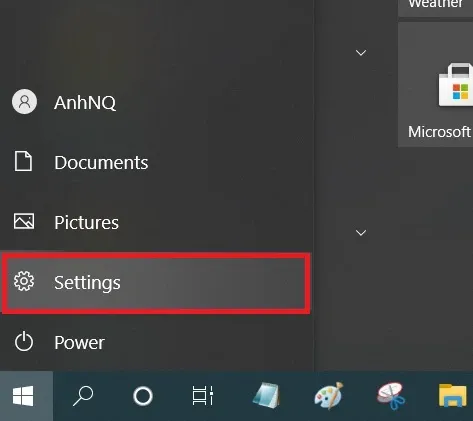
- Bước 2: Tại mục Updates & Security > Check for Updates.
Tìm hiểu thêm: Khắc phục vấn đề CH Play bị lỗi máy chủ trên thiết bị Android
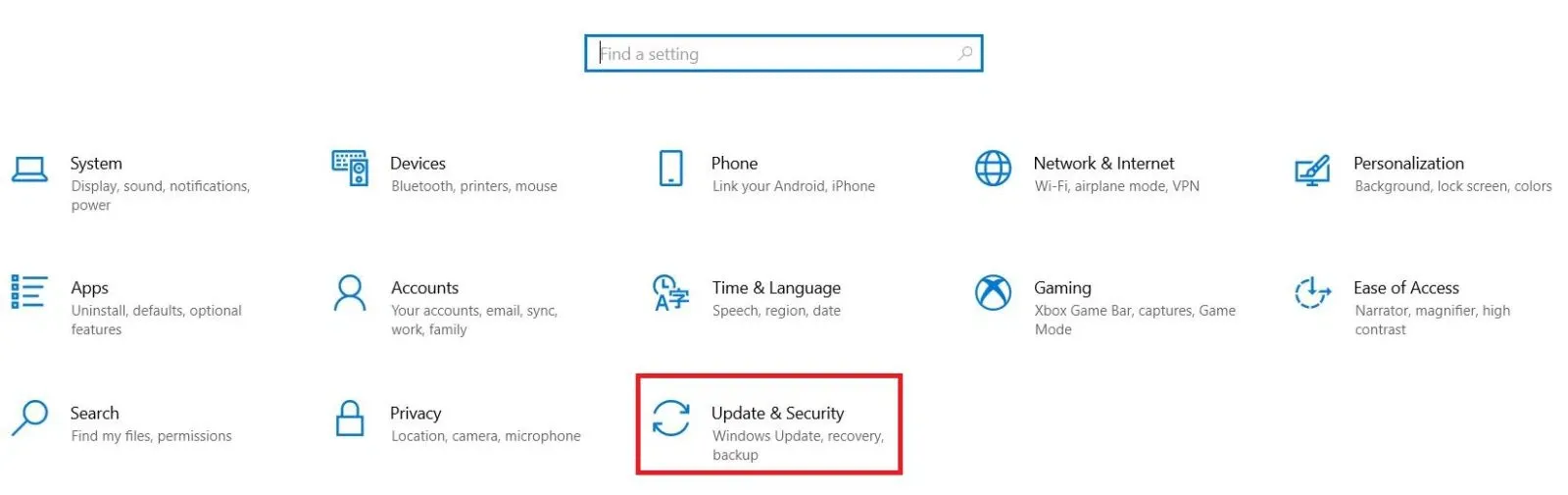
Diệt virus và các phần mềm độc hại
Virus và mã độc cũng có thể là nguyên nhân dẫn đến việc CPU quá nóng. Hiện trào lưu tiền mã hóa khiến nhiều hacker tiến hành sử dụng những phần mềm độc hại để tấn công CPU và GPU của chúng ta nhằm hỗ trợ cho mục đích đào tiền ảo. Lúc này, việc cần làm là bạn nên thử sử dụng các phần mềm diệt virus mà trong đó Windows Security là một lựa chọn tốt.
Thay đổi nguồn điện của bạn
Thiết lập về nguồn điện cũng có khả năng khiến cho CPU máy tính quá nóng dù bạn dùng laptop hay PC. Do đó, bạn hãy thực hiện thao tác thay đổi nguồn điện trong mục Power Options bằng cách làm theo các bước:
- Bước 1: Từ menu Start, nhập Edit Power Plan > Power Options.
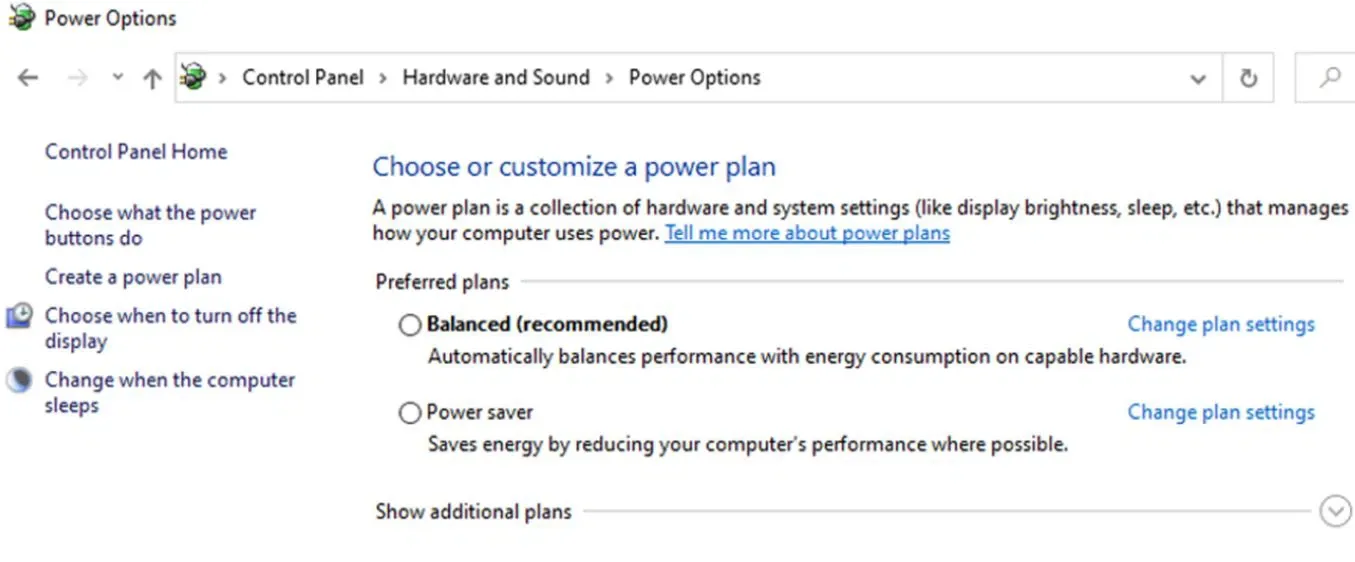
- Bước 2: Chọn Show additional plans > Power saver.
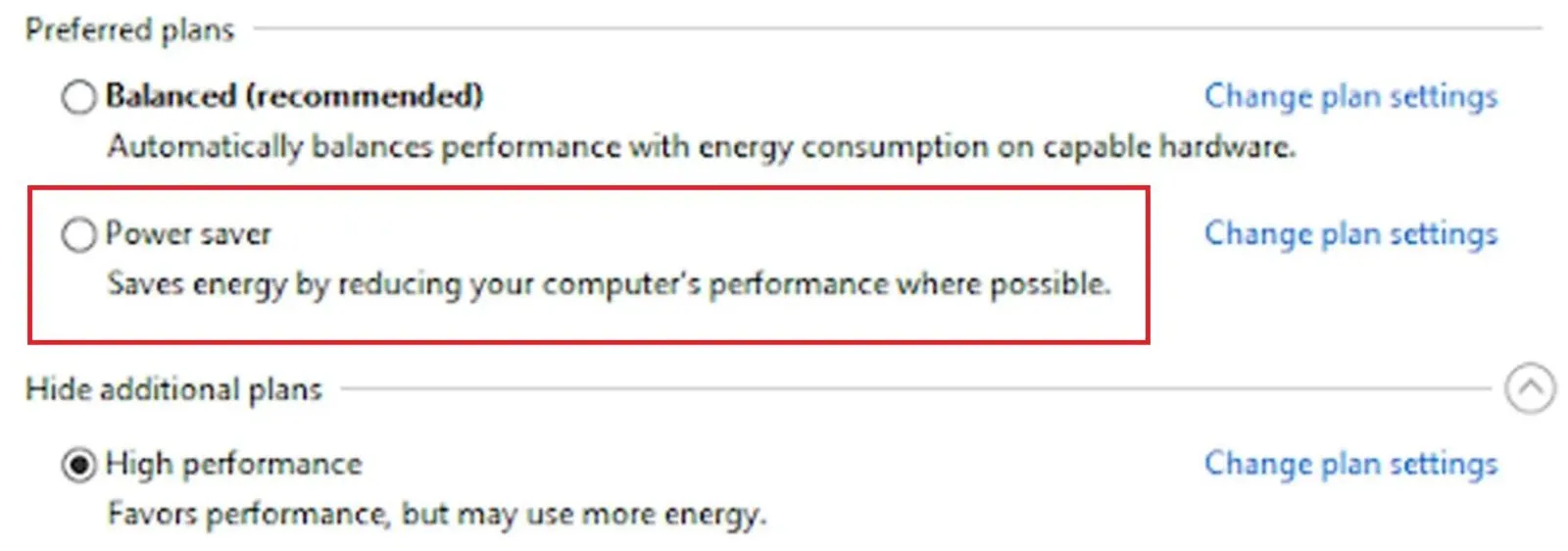
Cài đặt lại Windows của bạn
Khi tất cả những phương án trên đều không có hiệu quả trong việc khắc phục CPU tăng cao bất thường, bạn nên cài đặt lại Windows 10 để thử khắc phục tình trạng này.
Lưu ý rằng trước khi cài đặt lại Windows, bạn hãy kích hoạt tính năng Reset this PC để xóa tất cả những chương trình trong máy nhưng không ảnh hưởng đến dữ liệu cá nhân. Bạn hãy vào theo đường dẫn Start > Reset this PC > Get Started.
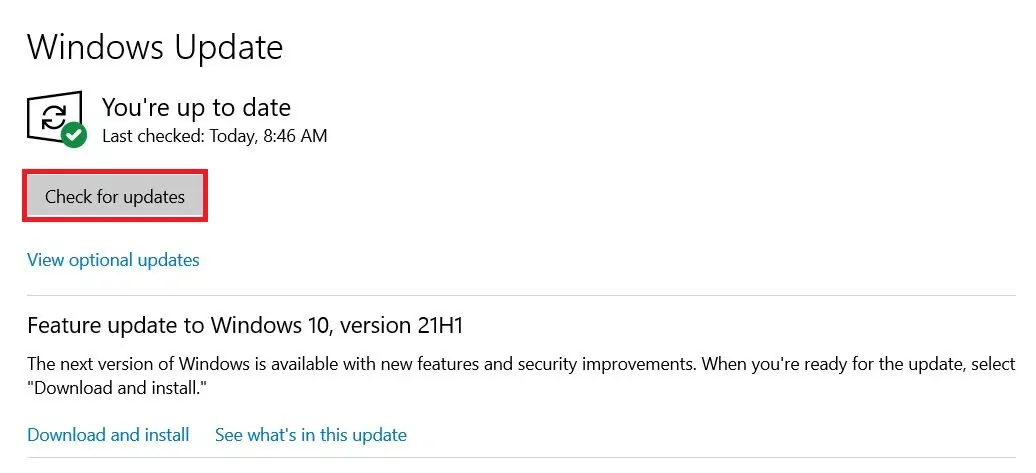
>>>>>Xem thêm: Hướng dẫn offload ứng dụng Appstore trên iPhone
Nâng cấp phần cứng
Các cách thức trên được khuyến khích thực hiện để giải quyết vấn đề theo hướng phần mềm. Tuy nhiên, trong trường hợp máy tính của bạn đã quá cũ và không đủ năng lực để đáp ứng tựa game bạn đang chơi hoặc các chương trình làm việc nặng hiện tại thì đã đến lúc bạn cân nhắc nâng cấp phần cứng CPU của mình. Hãy lựa chọn các thiết bị có CPU mạnh hơn để tối ưu hóa trải nghiệm của bạn.

